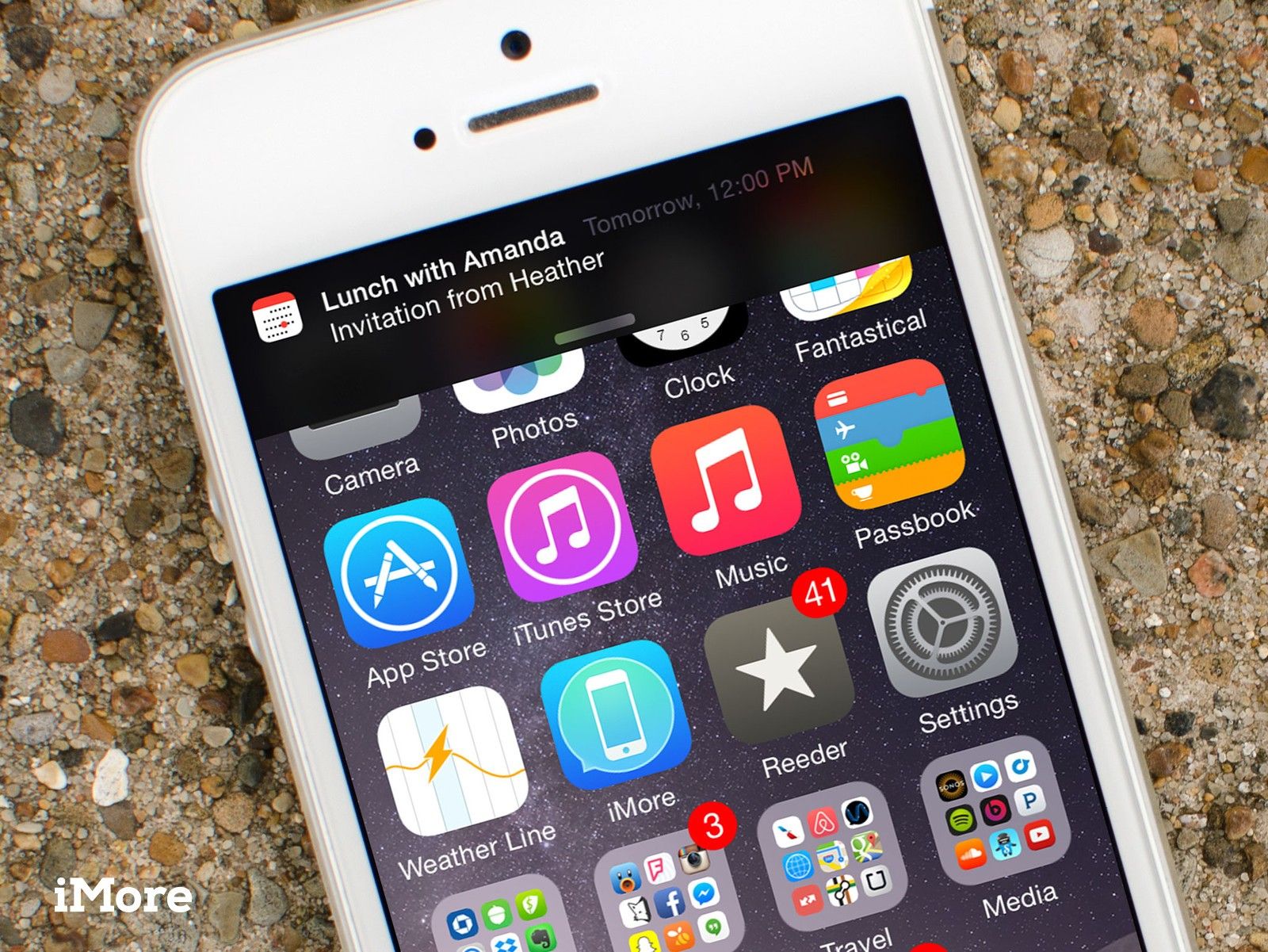
Благодаря интерактивным уведомлениям для iPhone и iPad вам больше не нужно останавливать свои действия, чтобы ответить на сообщение, удалить ненужное электронное письмо или принять приглашение в календарь. Просто нажмите на это уведомление в верхней части экрана или на экране блокировки, а затем продолжите то, что вы делали!
Как использовать интерактивные уведомления на iPhone и iPad
Ты играешь. Вы на Facebook. Вы работаете в Интернете или проверяете Reddit. И затем, бум, приходит уведомление. Вместо того, чтобы переключаться на другое приложение и разрушать ваш поток, интерактивные уведомления позволяют вам просто провести, принять меры и вернуться к тому, что вы делали!
Когда появляется баннер с уведомлением:
- Проведите пальцем вниз по баннер с уведомлением с панелью управления, когда приходит уведомление.
Нажмите на любой кнопка который содержит действие, которое вы хотите выполнить. Доступные кнопки и действия зависят от того, из какого приложения вы получаете уведомление.
- Например. нажмите на текстовое сообщение начать печатать свой ответ
- Например. нажмите на уволить или отложить очистить уведомление календаря.
![проведите пальцем вниз по строке, затем либо введите ответ, либо нажмите кнопку]()
Это оно! Как только вы позаботились об уведомлении по своему вкусу, вернитесь к тому, что вы делали.
Как использовать интерактивные уведомления с экрана блокировки на iPhone и iPad
Вы смотрите телевизор, работаете за компьютером, читаете книгу — да, люди все еще так делают! — и вдруг на вашем iPhone или iPad появляется предупреждение. С помощью интерактивных уведомлений вы часто можете действовать немедленно, без необходимости разблокировки устройства!
С экрана блокировки:
- Проведите влево над уведомление выявить доступные варианты.
Нажмите на Доступные Варианты, в зависимости от типа уведомления.
- Ответить: Это открывает текстовое поле, где вы можете ввести свой ответ,
- Различные кнопки ответа: Это зависит от типа уведомления и приложения, из которого оно поступило. Например, это может быть кнопка повтора, чтобы отложить напоминание на потом.
удалять: Удаляет уведомление.
![проведите влево над уведомлением, нажмите на доступные варианты]()
Тип уведомлений, которые вы получите, определит, какие варианты действий у вас есть. А так как Apple позволяет разработчикам использовать действенные уведомления, количество вариантов бесконечно.
IOS
Оцените статью!
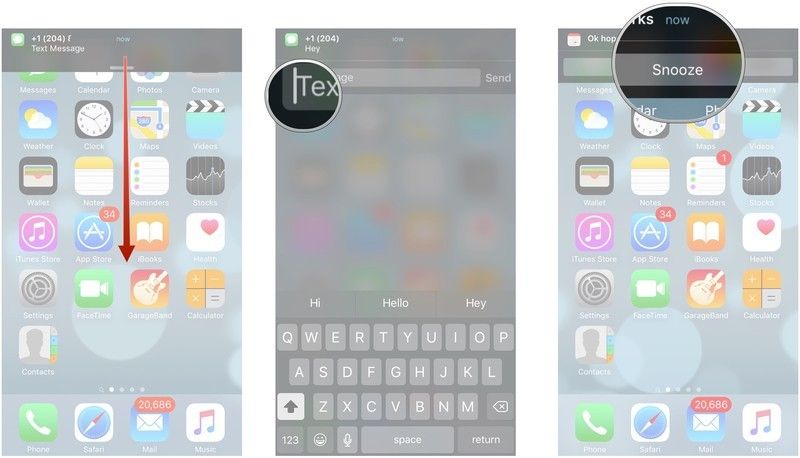
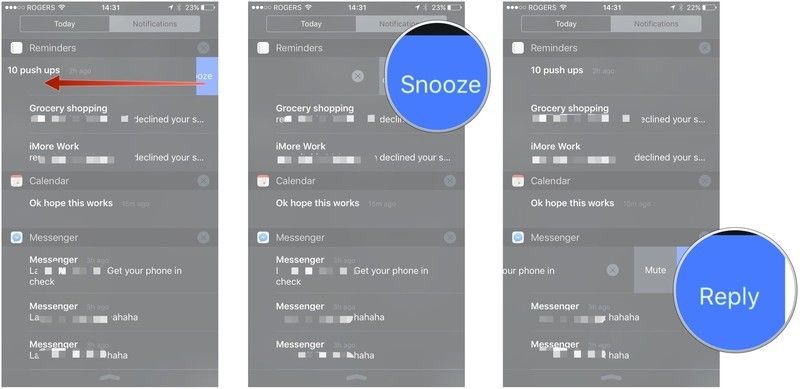

![Как исправить iMessage, который перестает работать на вашем iPhone 7 Plus после обновления до iOS 11.4.1 [Руководство по устранению неполадок]](https://appleb.ru/wp-content/uploads/2020/04/kak-ispravit-imessage-kotoryj-perestaet-rabotat-na-2_1-300x330.jpg)

Отправляя сообщение, Вы разрешаете сбор и обработку персональных данных. Политика конфиденциальности.